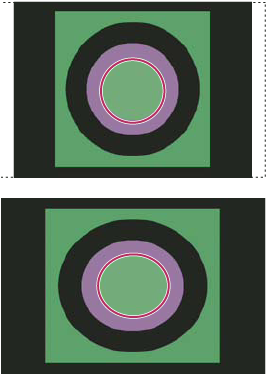е…ідәҺеҲӣе»әи§Ҷйў‘еӣҫеғҸ
Photoshop еҸҜд»ҘеҲӣе»әе…·жңүеҗ„з§Қй•ҝе®ҪжҜ”зҡ„еӣҫеғҸпјҢд»Ҙдҫҝе®ғ们иғҪеӨҹеңЁи®ҫеӨҮпјҲеҰӮи§Ҷйў‘жҳҫзӨәеҷЁпјүдёҠжӯЈзЎ®жҳҫзӨәгҖӮеҸҜд»ҘйҖүжӢ©зү№е®ҡзҡ„и§Ҷйў‘йҖүйЎ№пјҲдҪҝз”ЁвҖңж–°е»әвҖқеҜ№иҜқжЎҶпјүд»ҘдҫҝеҜ№е°ҶжңҖз»ҲеӣҫеғҸеҗҲ并еҲ°и§Ҷйў‘дёӯж—¶иҝӣиЎҢзҡ„зј©ж”ҫжҸҗдҫӣиЎҘеҒҝгҖӮ
е®үе…ЁеҢәеҹҹ
вҖңиғ¶зүҮе’Ңи§Ҷйў‘вҖқйў„и®ҫиҝҳдјҡеҲӣе»әеёҰжңүйқһжү“еҚ°еҸӮиҖғзәҝзҡ„ж–ҮжЎЈпјҢеҸӮиҖғзәҝеҸҜз”»еҮәеӣҫеғҸзҡ„еҠЁдҪңе®үе…ЁеҢәеҹҹе’Ңж Үйўҳе®үе…ЁеҢәеҹҹзҡ„иҪ®е»“гҖӮдҪҝз”ЁвҖңеӨ§е°ҸвҖқиҸңеҚ•дёӯзҡ„йҖүйЎ№пјҢеҸҜд»Ҙз”ҹжҲҗз”ЁдәҺзү№е®ҡи§Ҷйў‘зі»з»ҹпјҲNTSCгҖҒPAL жҲ– HDTVпјүзҡ„еӣҫеғҸгҖӮ
еҪ“еҜ№е№ҝж’ӯе’ҢеҪ•еғҸеёҰиҝӣиЎҢзј–иҫ‘ж—¶пјҢе®үе…ЁеҢәеҹҹеҫҲжңүз”ЁгҖӮеӨ§еӨҡж•°ж¶Ҳиҙ№иҖ…з”өи§Ҷжңәе°ҶдҪҝз”ЁдёҖдёӘз§°дҪңвҖңиҝҮжү«жҸҸвҖқзҡ„иҝҮзЁӢпјҢжӯӨиҝҮзЁӢе°ҶеҲҮжҺүеӣҫзүҮзҡ„еӨ–йғЁиҫ№зјҳйғЁеҲҶпјҢ并е…Ғи®ёжү©еӨ§еӣҫзүҮзҡ„дёӯеҝғгҖӮиҝҮжү«жҸҸзҡ„йҮҸеңЁеҗ„з”өи§Ҷжңәд№Ӣй—ҙ并дёҚдёҖиҮҙгҖӮиҰҒзЎ®дҝқжүҖжңүеҶ…е®№йғҪйҖӮеҗҲдәҺеӨ§еӨҡж•°з”өи§ҶжңәжҳҫзӨәзҡ„еҢәеҹҹпјҢиҜ·е°Ҷж–Үжң¬дҝқз•ҷеңЁж Үйўҳе®үе…Ёиҫ№и·қеҶ…пјҢ并е°ҶжүҖжңүе…¶е®ғйҮҚиҰҒе…ғзҙ дҝқз•ҷеңЁеҠЁдҪңе®үе…Ёиҫ№и·қеҶ…гҖӮ
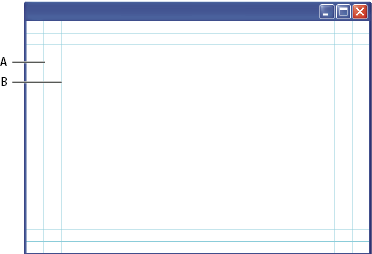
и§Ҷйў‘йў„и®ҫж–Ү件еӨ§е°ҸеҸӮиҖғзәҝ
A.
еҠЁдҪңе®үе…ЁеҢәеҹҹпјҲеӨ–зҹ©еҪўпјү
B.
ж Үйўҳе®үе…ЁеҢәеҹҹпјҲеҶ…зҹ©еҪўпјү
жіЁпјҡеҰӮжһңиҰҒдёә Web жҲ– CD еҲӣе»әеҶ…е®№пјҢеҲҷж Үйўҳе®үе…Ёиҫ№и·қе’ҢеҠЁдҪңе®үе…Ёиҫ№и·қдёҚйҖӮз”ЁдәҺжӮЁзҡ„йЎ№зӣ®пјҢеӣ дёәеңЁиҝҷдәӣеӘ’дҪ“дёӯдјҡжҳҫзӨәж•ҙдёӘеӣҫеғҸгҖӮ
йў„и§ҲйҖүйЎ№
дёәдәҶеё®еҠ©жӮЁеҲӣе»әи§Ҷйў‘еӣҫеғҸпјҢPhotoshop жҸҗдҫӣдәҶдёҖдёӘвҖңеғҸзҙ й•ҝе®ҪжҜ”ж ЎжӯЈвҖқжҹҘзңӢжЁЎејҸпјҢз”ЁдәҺжҢүжҢҮе®ҡзҡ„й•ҝе®ҪжҜ”жҳҫзӨәеӣҫеғҸгҖӮдёәдәҶиҝӣиЎҢжӣҙеҮҶзЎ®зҡ„йў„и§ҲпјҢPhotoshop иҝҳжҸҗдҫӣдәҶдёҖдёӘвҖңи§Ҷйў‘йў„и§ҲвҖқе‘Ҫд»ӨпјҢе…Ғи®ёжӮЁзӣҙжҺҘеңЁжҳҫзӨәи®ҫеӨҮпјҲеҰӮи§Ҷйў‘жҳҫзӨәеҷЁпјүдёҠйў„и§ҲжӮЁзҡ„е·ҘдҪңгҖӮиҰҒдҪҝз”ЁжӯӨеҠҹиғҪпјҢжӮЁеҝ…йЎ»йҖҡиҝҮ FireWire (IEEE 1394) е°Ҷи®ҫеӨҮиҝһжҺҘеҲ°и®Ўз®—жңәгҖӮеҸҰиҜ·еҸӮйҳ…еңЁи§Ҷйў‘жҳҫзӨәеҷЁдёҠйў„и§Ҳж–ҮжЎЈгҖӮжңүе…і FireWire (IEEE 1394) зҡ„жӣҙеӨҡдҝЎжҒҜпјҢиҜ·и®ҝй—® Apple зҪ‘з«ҷгҖӮ
е…¶е®ғжіЁж„ҸдәӢйЎ№
Adobe After Effects е’Ң Adobe Premiere Pro йғҪж”ҜжҢҒеңЁ Photoshop дёӯеҲӣе»әзҡ„ PSD ж–Ү件гҖӮдёҚиҝҮпјҢеҰӮжһңжӮЁдҪҝз”Ёе…¶е®ғеҪұзүҮе’Ңи§Ҷйў‘еә”з”ЁзЁӢеәҸпјҢеҲҷеҪ“жӮЁеҲӣе»әи§Ҷйў‘дёӯдҪҝз”Ёзҡ„еӣҫеғҸж—¶еҸҜиғҪиҰҒиҖғиҷ‘иҝҷдәӣз»ҶиҠӮпјҡ
дёҖдәӣи§Ҷйў‘зј–зјүзЁӢеәҸеҸҜд»ҘеҜје…ҘеӨҡеӣҫеұӮ PSD ж–Ү件зҡ„еҗ„дёӘеӣҫеұӮгҖӮ
еҰӮжһңж–Ү件еҢ…еҗ«йҖҸжҳҺеәҰпјҢдёҖдәӣи§Ҷйў‘зј–зјүзЁӢеәҸдјҡдҝқз•ҷйҖҸжҳҺеәҰгҖӮ
еҰӮжһңж–Ү件дҪҝз”ЁеӣҫеұӮи’ҷзүҲжҲ–еӨҡдёӘеӣҫеұӮпјҢжӮЁеҸҜиғҪдёҚеҝ…жӢјеҗҲеӣҫеұӮпјҢдҪҶеҸҜиғҪйңҖиҰҒд»Ҙ PSD ж јејҸеҢ…жӢ¬ж–Ү件зҡ„жӢјеҗҲжӢ·иҙқпјҢд»ҘдҫҝиҺ·еҫ—жңҖеӨ§зЁӢеәҰзҡ„еҗ‘еҗҺе…је®№жҖ§гҖӮ
й•ҝе®ҪжҜ”
её§й•ҝе®ҪжҜ” з”ЁдәҺжҸҸиҝ°еӣҫеғҸзҡ„е°әеҜёдёӯе®ҪеәҰдёҺй«ҳеәҰзҡ„жҜ”дҫӢгҖӮдҫӢеҰӮпјҢDV NTSC зҡ„её§й•ҝе®ҪжҜ”дёә 4:3пјҲжҲ–е®Ҫ 4 x й«ҳ 3пјүпјҢиҖҢе…ёеһӢзҡ„е®Ҫ银幕帧зҡ„её§й•ҝе®ҪжҜ”дёә 16:9гҖӮжҹҗдәӣи§Ҷйў‘зӣёжңәеҸҜд»ҘеҪ•еҲ¶еҗ„з§Қеё§й•ҝе®ҪжҜ”гҖӮи®ёеӨҡе…·жңүе®Ҫ银幕模ејҸзҡ„зӣёжңәеҸҜд»ҘдҪҝз”Ё 16:9 зҡ„й•ҝе®ҪжҜ”гҖӮеҫҲеӨҡдё“дёҡеҪұзүҮеңЁжӢҚж‘„ж—¶з”ҡиҮідҪҝз”ЁжӣҙеӨ§зҡ„й•ҝе®ҪжҜ”гҖӮ
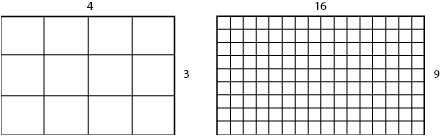
е·Ұдҫ§зҡ„её§й•ҝе®ҪжҜ”дёә 4:3пјҢеҸідҫ§иҫғеӨ§зҡ„её§й•ҝе®Ҫдёә 16:9
еғҸзҙ й•ҝе®ҪжҜ” з”ЁдәҺжҸҸиҝ°её§дёӯзҡ„еҚ•дёҖеғҸзҙ зҡ„е®ҪеәҰдёҺй«ҳеәҰзҡ„жҜ”дҫӢгҖӮдёҚеҗҢзҡ„и§Ҷйў‘ж ҮеҮҶдҪҝз”ЁдёҚеҗҢзҡ„еғҸзҙ й•ҝе®ҪжҜ”гҖӮдҫӢеҰӮпјҢдёҖдәӣи®Ўз®—жңәи§Ҷйў‘ж ҮеҮҶе°Ҷ 4:3 й•ҝе®ҪжҜ”её§е®ҡд№үдёә 640 еғҸзҙ е®Ҫ x 480 еғҸзҙ й«ҳпјҢиҝҷе°Ҷдә§з”ҹж–№еҪўеғҸзҙ гҖӮеңЁжӯӨзӨәдҫӢдёӯпјҢи®Ўз®—жңәи§Ҷйў‘еғҸзҙ зҡ„еғҸзҙ й•ҝе®ҪжҜ”дёә 1:1пјҲж–№еҪўпјүпјҢиҖҢ DV NTSC еғҸзҙ зҡ„еғҸзҙ й•ҝе®ҪжҜ”дёә 0.91пјҲйқһж–№еҪўпјүгҖӮDV еғҸзҙ пјҲжҖ»жҳҜдёәзҹ©еҪўпјүеңЁз”ҹжҲҗ NTSC и§Ҷйў‘зҡ„зі»з»ҹдёӯйҮҮз”ЁеһӮзӣҙж–№еҗ‘пјҢиҖҢеңЁз”ҹжҲҗ PAL и§Ҷйў‘зҡ„зі»з»ҹдёӯйҮҮз”Ёж°ҙе№іж–№еҗ‘гҖӮ
еҰӮжһңеңЁж–№еҪўеғҸзҙ жҳҫзӨәеҷЁдёҠжҳҫзӨәзҹ©еҪўеғҸзҙ иҖҢдёҚиҝӣиЎҢжӣҙж”№пјҢеҲҷеӣҫеғҸдјҡеҸ‘з”ҹжүӯжӣІпјӣдҫӢеҰӮпјҢеңҶеҪўдјҡжүӯжӣІжҲҗжӨӯеңҶгҖӮдёҚиҝҮпјҢеҪ“еңЁе№ҝж’ӯжҳҫзӨәеҷЁдёҠжҳҫзӨәеӣҫеғҸж—¶пјҢиҝҷдәӣеӣҫеғҸдјҡжҢүз…§жӯЈзЎ®зҡ„жҜ”дҫӢеҮәзҺ°пјҢеӣ дёәе№ҝж’ӯжҳҫзӨәеҷЁдҪҝз”Ёзҡ„жҳҜзҹ©еҪўеғҸзҙ гҖӮ
жіЁпјҡеҪ“е°ҶеӣҫеғҸжӢ·иҙқжҲ–еҜје…ҘеҲ°йқһж–№еҪўеғҸзҙ ж–ҮжЎЈж—¶пјҢPhotoshop дјҡиҮӘеҠЁиҪ¬жҚўеӣҫеғҸ并е°Ҷе…¶зј©ж”ҫеҲ°ж–ҮжЎЈзҡ„еғҸзҙ й•ҝе®ҪжҜ”гҖӮд»Һ Adobe Illustrator дёӯеҜје…Ҙзҡ„еӣҫеғҸд№ҹе°ҶжӯЈзЎ®зј©ж”ҫгҖӮ
![]()
еғҸзҙ й•ҝе®ҪжҜ”е’Ңеё§й•ҝе®ҪжҜ”
A.
еңЁж–№еҪўеғҸзҙ й•ҝе®ҪжҜ”дёә 4:3 зҡ„пјҲи®Ўз®—жңәпјүжҳҫзӨәеҷЁдёҠжҳҫзӨәзҡ„ж–№еҪўеғҸзҙ й•ҝе®ҪжҜ”дёә 4:3 зҡ„еӣҫеғҸ
B.
й’ҲеҜ№еңЁйқһж–№еҪўеғҸзҙ й•ҝе®ҪжҜ”дёә 4:3 зҡ„пјҲз”өи§ҶжңәпјүжҳҫзӨәеҷЁдёҠжҳҫзӨәиҖҢи§ЈйҮҠжӯЈзЎ®зҡ„ж–№еҪўеғҸзҙ й•ҝе®ҪжҜ”дёә 4:3 зҡ„еӣҫеғҸ
C.
й’ҲеҜ№еңЁйқһж–№еҪўеғҸзҙ й•ҝе®ҪжҜ”дёә 4:3 зҡ„пјҲз”өи§ҶжңәпјүжҳҫзӨәеҷЁдёҠжҳҫзӨәиҖҢи§ЈйҮҠй”ҷиҜҜзҡ„ж–№еҪўеғҸзҙ й•ҝе®ҪжҜ”дёә 4:3 зҡ„еӣҫеғҸ
еҲӣе»әеңЁи§Ҷйў‘дёӯдҪҝз”Ёзҡ„еӣҫеғҸ
еҲӣе»әи§Ҷйў‘еӣҫеғҸж—¶пјҢеҸҜд»ҘиҪҪе…ҘдёҖз»„и§Ҷйў‘еҠЁдҪңпјҲз”ұ Photoshop йҷ„еёҰзҡ„пјүжқҘиҮӘеҠЁжү§иЎҢдёҖдәӣд»»еҠЎпјҢеҰӮзј©ж”ҫеӣҫеғҸд»ҘйҖӮеҗҲи§Ҷйў‘еғҸзҙ еӨ§е°Ҹе’Ңи®ҫзҪ®еғҸзҙ й•ҝе®ҪжҜ”гҖӮ
иҪҪе…Ҙи§Ҷйў‘еҠЁдҪң
еҜ№дәҺи§Ҷйў‘еӣҫеғҸпјҢеҠЁдҪңеҸҜиҮӘеҠЁжү§иЎҢдёҖдәӣд»»еҠЎпјҢдҫӢеҰӮзәҰжқҹжҳҺдә®еәҰиҢғеӣҙе’ҢйҘұе’ҢеәҰзә§еҲ«д»Ҙз¬ҰеҗҲе№ҝж’ӯж ҮеҮҶгҖҒи°ғж•ҙеӨ§е°Ҹ并иҪ¬жҚўдёәйқһж–№еҪўеғҸзҙ д»ҘдҫҝеңЁ DVD е№»зҒҜзүҮж”ҫжҳ пјҲNTSC е’Ң PALпјҢж ҮеҮҶй•ҝе®ҪжҜ”е’Ңе®ҪеұҸ幕й•ҝе®ҪжҜ”пјүдёӯдҪҝз”ЁгҖҒдҫқжҚ®жүҖжңүеҪ“еүҚеҸҜи§ҒеӣҫеұӮеҲӣе»әдёҖдёӘ Alpha йҖҡйҒ“гҖҒи°ғж•ҙеҸҜиғҪдјҡеҜјиҮҙдәӨй”ҷй—ӘзғҒзҡ„еӣҫеғҸеҢәеҹҹпјҲзү№еҲ«жҳҜз»ҶиЎҢпјүпјҢд»ҘеҸҠз”ҹжҲҗж Үйўҳе®үе…Ёзҡ„еҸ еҠ гҖӮ
йҖүеҸ–вҖңзӘ—еҸЈвҖқ>вҖңеҠЁдҪңвҖқд»ҘжҳҫзӨәвҖңеҠЁдҪңвҖқйқўжқҝгҖӮ
еҚ•еҮ»йқўжқҝеҸідёҠи§’зҡ„дёүи§’еҪўпјҢ并д»ҺиҸңеҚ•дёӯйҖүеҸ–вҖңи§Ҷйў‘еҠЁдҪңвҖқгҖӮ
и°ғж•ҙеғҸзҙ й•ҝе®ҪжҜ”
еҸҜд»ҘеңЁзҺ°жңүж–ҮжЎЈдёӯеҲӣе»әиҮӘе®ҡеғҸзҙ й•ҝе®ҪжҜ”пјҢд№ҹеҸҜд»ҘеҲ йҷӨжҲ–еӨҚдҪҚе…ҲеүҚдёәж–ҮжЎЈжҢҮе®ҡзҡ„еғҸзҙ й•ҝе®ҪжҜ”гҖӮ
дёәзҺ°з”Ёж–ҮжЎЈжҢҮе®ҡеғҸзҙ й•ҝе®ҪжҜ”еҖј
 еңЁж–ҮжЎЈжү“ејҖзҡ„жғ…еҶөдёӢпјҢйҖүеҸ–вҖңи§ҶеӣҫвҖқ>вҖңеғҸзҙ й•ҝе®ҪжҜ”вҖқпјҢ然еҗҺйҖүеҸ–дёҺе°Ҷз”ЁдәҺ Photoshop ж–Ү件зҡ„и§Ҷйў‘ж јејҸе…је®№зҡ„еғҸзҙ й•ҝе®ҪжҜ”гҖӮ
еңЁж–ҮжЎЈжү“ејҖзҡ„жғ…еҶөдёӢпјҢйҖүеҸ–вҖңи§ҶеӣҫвҖқ>вҖңеғҸзҙ й•ҝе®ҪжҜ”вҖқпјҢ然еҗҺйҖүеҸ–дёҺе°Ҷз”ЁдәҺ Photoshop ж–Ү件зҡ„и§Ҷйў‘ж јејҸе…је®№зҡ„еғҸзҙ й•ҝе®ҪжҜ”гҖӮ
еҲӣе»әиҮӘе®ҡеғҸзҙ й•ҝе®ҪжҜ”
еҲ йҷӨеғҸзҙ й•ҝе®ҪжҜ”
еңЁж–ҮжЎЈжү“ејҖзҡ„жғ…еҶөдёӢпјҢйҖүеҸ–вҖңи§ҶеӣҫвҖқ>вҖңеғҸзҙ й•ҝе®ҪжҜ”вҖқ>вҖңеҲ йҷӨеғҸзҙ й•ҝе®ҪжҜ”вҖқгҖӮ
еңЁвҖңеҲ йҷӨеғҸзҙ й•ҝе®ҪжҜ”вҖқеҜ№иҜқжЎҶдёӯпјҢд»ҺвҖңеғҸзҙ й•ҝе®ҪжҜ”вҖқиҸңеҚ•дёӯйҖүеҸ–иҰҒеҲ йҷӨзҡ„йЎ№зӣ®пјҢ然еҗҺеҚ•еҮ»вҖңеҲ йҷӨвҖқгҖӮ
еӨҚдҪҚеғҸзҙ й•ҝе®ҪжҜ”
еҮҶеӨҮеңЁAfter EffectsдёӯдҪҝз”Ёзҡ„еӣҫеғҸ
еҸҜд»Ҙе°Ҷ Photoshop (PSD) ж–Ү件зӣҙжҺҘеҜје…Ҙ After Effects йЎ№зӣ®дёӯпјҢ并еҸҜд»ҘйҖүжӢ©дҝқз•ҷеҗ„дёӘеӣҫеұӮгҖҒеӣҫеұӮж ·ејҸгҖҒйҖҸжҳҺеҢәеҹҹе’ҢеӣҫеұӮи’ҷзүҲд»ҘеҸҠи°ғж•ҙеӣҫеұӮпјҲдҝқз•ҷеҠЁз”»зҡ„еҗ„дёӘе…ғзҙ пјүгҖӮ
жіЁпјҡ иҰҒиҺ·еҫ—жңҖдҪізҡ„ж•ҲжһңпјҢиҜ·еңЁ After Effects дҪҝз”Ёзҡ„ RGB жЁЎејҸдёӢе·ҘдҪңгҖӮAfter Effects CS3 еҸҠжӣҙй«ҳзүҲжң¬еҸҜд»Ҙе°Ҷж–Ү件з”ұ CMYK иҪ¬жҚўдёә RGBгҖӮAfter Effects 7 еҸҠжӣҙж—©зүҲжң¬еҲҷдёҚиғҪе®һзҺ°жӯӨж“ҚдҪңгҖӮ
еңЁеҜјеҮәиҰҒеңЁ After Effects дёӯдҪҝз”Ёзҡ„еҲҶеұӮ Photoshop ж–Ү件д№ӢеүҚпјҢиҜ·жү§иЎҢдёӢеҲ—ж“ҚдҪңд»ҘеҮҸе°‘йў„и§Ҳе’ҢжёІжҹ“ж—¶й—ҙпјҢ并йҒҝе…ҚеҮәзҺ°дёҺеҜје…Ҙе’Ңжӣҙж–° Photoshop еӣҫеұӮжңүе…ізҡ„й—®йўҳгҖӮ
з»„з»Үе’Ңе‘ҪеҗҚеӣҫеұӮгҖӮеҰӮжһңжӮЁеңЁе°Ҷ Photoshop ж–ҮжЎЈеҜје…Ҙ After Effects д№ӢеҗҺпјҢжӣҙж”№дәҶиҜҘж–ҮжЎЈдёӯзҡ„еӣҫеұӮеҗҚз§°жҲ–еҲ йҷӨдәҶе…¶дёӯзҡ„дёҖдёӘеӣҫеұӮпјҢеҲҷ After Effects е°Ҷж— жі•жүҫеҲ°е·ІйҮҚе‘ҪеҗҚжҲ–еҲ йҷӨзҡ„еӣҫеұӮгҖӮвҖңAfter Effects йЎ№зӣ®вҖқйқўжқҝдјҡе°ҶиҜҘеӣҫеұӮдҪңдёәзјәеӨұеӣҫеұӮеҲ—еҮәгҖӮпјҲд№ҹеҸҜд»Ҙе°ҶеӣҫеұӮзј–з»„еҲ°жҷәиғҪеҜ№иұЎдёӯгҖӮдҫӢеҰӮпјҡеҰӮжһңз”ЁдёҖз»„еӣҫеұӮеҲӣе»әеүҚжҷҜеҜ№иұЎпјҢ并用еҸҰдёҖз»„еӣҫеұӮеҲӣе»әиғҢжҷҜеҜ№иұЎпјҢеҲҷеҸҜд»Ҙе°ҶжҜҸз»„еӣҫеғҸзј–з»„дёәдёҖдёӘжҷәиғҪеҜ№иұЎпјҢ并еҸҜд»ҘдёәжҹҗдёӘеҜ№иұЎиҪ»жқҫең°еҲӣе»әеҠЁз”»д»ҘдҪҝе…¶д»ҺеҸҰдёҖдёӘеҜ№иұЎеүҚйқўйЈһиҝҮгҖӮпјү
зЎ®дҝқжҜҸдёӘеӣҫеұӮзҡ„еҗҚз§°жҳҜе”ҜдёҖзҡ„гҖӮйҮҚеӨҚзҡ„еӣҫеұӮеҗҚз§°дјҡеј•иө·ж··ж·ҶгҖӮ
д»ҺвҖңж–Ү件еӨ„зҗҶйҰ–йҖүйЎ№вҖқеҜ№иҜқжЎҶдёӯзҡ„вҖңжңҖеӨ§е…је®№ PSD е’Ң PSB ж–Ү件вҖқиҸңеҚ•дёӯйҖүжӢ©вҖңжҖ»жҳҜвҖқгҖӮ
еңЁвҖңж–°е»әж–ҮжЎЈвҖқеҜ№иҜқжЎҶдёӯпјҢдҪҝз”Ёи§Ҷйў‘е’Ңиғ¶зүҮзҡ„йҖӮеҪ“еғҸзҙ еӨ§е°Ҹйў„и®ҫгҖӮ
еңЁ Photoshop дёӯжү§иЎҢд»»дҪ•жүҖйңҖзҡ„йўңиүІж ЎжӯЈгҖҒзј©ж”ҫгҖҒиЈҒеүӘжҲ–е…¶е®ғзј–иҫ‘пјҢд»Ҙдҫҝ After Effects ж— йңҖжү§иЎҢйўқеӨ–зҡ„еӣҫеғҸеӨ„зҗҶе·ҘдҪңгҖӮпјҲд№ҹеҸҜд»ҘдёәдёҺжүҖйңҖиҫ“еҮәзұ»еһӢеҜ№еә”зҡ„еӣҫеғҸжҢҮе®ҡйўңиүІй…ҚзҪ®ж–Ү件пјҢеҰӮ Rec. 601 NTSC жҲ– Rec.709гҖӮAfter Effects еҸҜд»ҘиҜ»еҸ–еөҢе…Ҙзҡ„йўңиүІй…ҚзҪ®ж–Ү件并еҜ№еӣҫеғҸйўңиүІеҒҡеҮәзӣёеә”зҡ„и§ЈйҮҠгҖӮ